Имена ячеек, диапазонов, формул и констант
В некоторых случаях при составлении формул, использовании некоторых команд удобнее указывать не координаты ячейки или диапазона ячеек, а вводить их имена. Применение имен уменьшает время на ввод сложных функций, облегчает работу с формулами. Использование имен диапазонов облегчает чтение формул. Имя диапазона легче запомнить, чем координаты. Например, если в выделенном диапазоне содержатся сведения о компьютерах, присвойте ему имя Computer. Это уменьшит вероятность, что во время работы вы укажите неверный диапазон. Если ячейке, в которой подсчитывается сумма, присвоить имя "Итого", то в формуле может участвовать не адрес этой ячейки, а ее имя, например, "=С4/Итого". Одному диапазону можно присвоить несколько имен.
Имя можно присвоить ячейке, диапазону ячеек, формуле и константе. Оно может состоять из произвольной последовательности, содержащей до 255 символов. Первый символ в имени должен быть буквой или символом подчеркивания. Остальные символы имени могут быть: буквами, числами, точками и символами подчеркивания.
Имя может состоять из строчных и прописных букв, но Excel их не различает. Так, если создано имя "Товары", а затем в той же книге создано другое имя "ТОВАРЫ", то второе имя заменит первое. В имени может быть больше одного слова, но пробелы недопустимы. В качестве разделителей слов могут быть использованы символы подчеркивания и точки, например, Отчет_за_месяц или Отчет.за.месяц. Имена не могут иметь такой же вид, как и ссылки на ячейки, например А$23 или С1.
Присвоение имени ячейке и диапазону
Второй способ: выберите в меню Вставка (Insert) команды Имя (Name), Присвоить (Define) и введите имя ячейки в поле Имя (Name) (рис. 14.14).
Для просмотра имен, используемых в книге, можно использовать поле Имя строки формул или выбрать пустую ячейку и выбрать в меню Вставка (Insert) команду Имя (Name), Вставить (Paste) и нажать кнопку Все имена (Paste List).
Пример
Присвоим имя "Итого" ячейке В3, в которую будет помещаться результат суммирования других ячеек. Для присвоения имени выполним следующие действия:
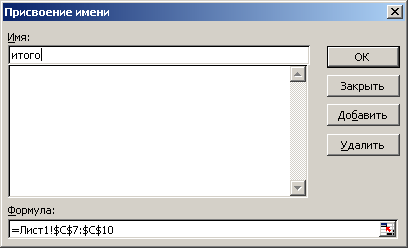
Рис. 14.14. Диалоговое окно, используемое для присвоения имени ячейке
- Выделим ячейку В3.
- Выберем команду Имя (Name), Присвоить (Define) в меню Вставка (Insert).
- В диалоговом окне Присвоение имени (Define Name) в поле Имя (Names in workbook) введем Итого.
- В поле Формула (Refers to) отображается ссылка на ячейку, имя, формулу или константу, соответствующую имени, выбранном в списке Имя (Name). Если имя в списке не выбрано или в книге не определено ни одно имя, отображается ссылка на активную ячейку.
Чтобы увидеть алфавитный список всех имен, используемых на активном рабочем листе и в рабочей книге, нажмите кнопку со стрелкой рядом с полем имени, которое расположено у левого края строки формул. Чтобы перейти к именованному объекту, выберите его имя из списка.
